
Opérations exécutables dans Job Centro
Vous pouvez modifier les paramètres d'impression d'une tâche en attente à l'aide de Job Centro.
Lancez Job Centro et connectez-vous à la machine. Pour des détails sur le démarrage de Job Centro, voir Démarrer Job Centro.
L'écran Job Centro s'affiche.
Cliquez sur l'onglet Ret. Tâche et sélectionnez la tâche (une seule tâche) à modifier.
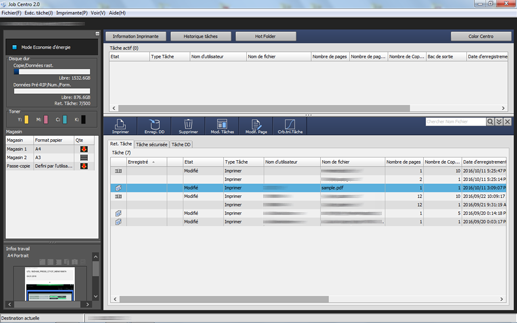
Explication supplémentaireDans Job Centro, vous ne pouvez modifier que les tâches d'impression (Type Tâche = Imprimer). Pour modifier une tâche de copie ou une tâche de numérisation (Type Tâche = Copier), utilisez l'écran tactile de la machine.
Cliquez sur Mod. Tâches.
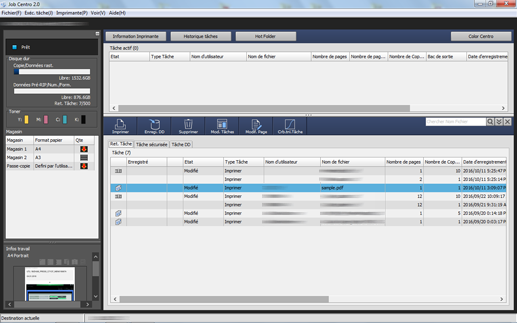
Explication supplémentaireSi Color Centro est installé sur votre ordinateur, vous pouvez cliquer sur Courbe de tonalité pour régler la courbe. Pour des détails, voirSéquence de réglage courbe de tonalité.
La tâche spécifiée est rappelée et l'écran Mod. Tâches (réglage d'impression) s'affiche.
Cliquez sur l'onglet de l'élément à modifier et modifiez le réglage.
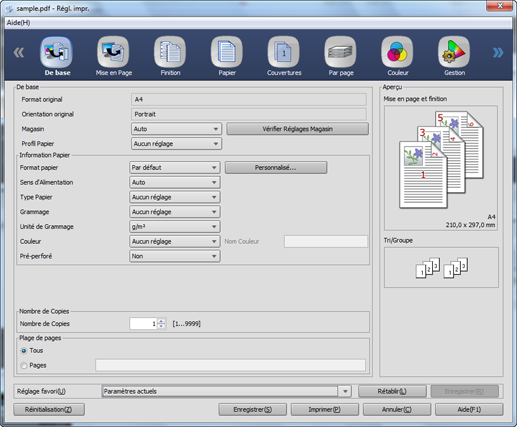
L'écran Mod. Tâches (réglage d'impression) de Job Centro permet de procéder aux réglages suivants.
Pour en savoir plus sur chaque élément, voir ce qui suit.
Explication supplémentairePrésentation de l'écran [Mod. Tâches]
Explication supplémentairePilote Plug-in PS
Onglets
Tâche
De base
Format original, orientation original, magasin, profil papier / information papier / nombre de copies / plage de pages
Mise en Page
Recto-verso, imposition, position de reliure, qualité d’imposition, gouttière, réglage gouttière, insérer des pages vierges pour la couverture du livret, partage livret , livre ouvert, impression poster, format original, orientation original, format papier, zoom, franc-bord, rotation de 180°
Finition
Position de reliure, agrafage, grouper pour finition, perforation, pliage, reliure à anneaux (varie en fonction des options installées), bac de sortie, sens d'introduction, tri/groupe, ordre de sortie, décaler copies sorties, décaler feuilles sorties, rejet onglets pas utilisés
Papier
Acquérir données du magasin et du papier, paramétrage magasins, profil papier
Couverture
Source bannière, couverture (bac de couverture PI et mag.couver.recto), couverture dos (mag.couver.verso et bac de couverture de dos PI)
Le bac de couverture PI et le bas de couverture dos PI ne sont affichés que si l'unité d'insertion PI-502 est connectée.)Thermorelieur
Mode, massicoter, recto verso couverture, bac couvertures, taille de couverture, profil papier
Par page
Options page spécifiques, chapitres, réglages onglet
Couleur
Couleur de sortie / impression bicolore, sortie séparée / barre couleur / vérification couleur
Gestion
Acquisition des données de gestion des couleurs, configuration des couleurs, réglages manuels
Qualité
Validation des couleurs et réglage en temps réel
Image
Résolution, tramage, procédé contour, utiliser couleur CIE, mise en évidence ligne 1 point, glacé
Position image
Décalage image, décaler l'image en onglet, position image
Repères (Repère Cadrage)
Repère Cadrage, Réglage pour Imposition, Seulement sur recto, Type de Repère de Coupe en Coin, Espacement repère, Décalage Horizontal, Décalage Vertical, ligne de massicotage, utiliser la boîte de massicotage PDF, taille de la ligne de massicotage, massicoter marge, couleur, largeur de la ligne
Tampon
Date/heure, numéro de page, numérotation
Authent.
Authentification utilisateur (authentification utilisateur, utilisateur public, nom d'utilisateur et mot de passe), compte département (réglages compte département, nom de compte et mot de passe)
Explication supplémentaireEn cas d'imposition d'images de type de tâche différent (Copie/impression) ou dont la configuration de compression dans le contrôleur d'image est différente (priorité donnée aux dégradés / à la résolution) et de leur enregistrement sur l'écran Image modif.page de l'écran tactile de la machine, vous ne pouvez pas sélectionner Livret, Reliure adhésive ou Combinaison sous l'onglet Applications de l'écran ModifierBonTravail.
Après la modification, cliquez sur Enregistrer.
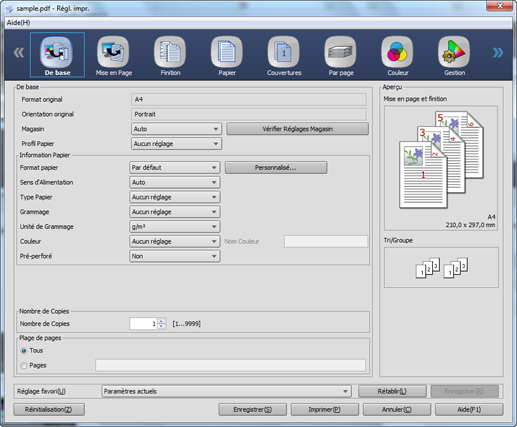
L'écran Modifier tâches (réglage d'impression) se referme et le contenu modifié est enregistré. Après l'enregistrement, Modifié est l'état de la tâche affichée sur l'écran Tâches en attente de Job Centro.
Explication supplémentaireLes opérations dans Job Centro diffèrent de l'écran tactile de l'imprimante et vous ne disposez pas des options de nouvel enregistrement ou d'écrasement des données. Pour effectuer un nouvel enregistrement sous une autre tâche, copiez une tâche originale sur l'écran Ret. Tâche de Job Centro avant de procéder aux modifications souhaitées.